7 Cara Mendeklarasikan PC Windows Anda
Musim semi adalah waktu pembaruan. Saat itulah tahun ketika orang membuka lemari Anda dan membersihkan barang-barang yang tidak terpakai. Karena begitu banyak kehidupan modern adalah digital, masuk akal untuk "membersihkan" atau mendeklarasikan komputer seperti orang "membersihkan" rumah mereka.
Mengatur file Anda, menghapus program lama, dan memperbarui aplikasi tidak hanya meningkatkan kecepatan dan efisiensi komputer Anda, tetapi juga membantu Anda menemukan file yang Anda cari lebih cepat. Berikut adalah beberapa tip untuk membantu Anda mengatur kehidupan digital(digital life organized) Anda dan mendeklarasikan PC Windows Anda.

1. Cari dan Hapus Aplikasi Lama
Aplikasi lama yang tidak digunakan menghabiskan ruang di drive Anda yang dapat digunakan untuk tujuan lain. Selain itu, banyak aplikasi-terutama yang belum diperbarui baru-baru ini-menimbulkan ancaman keamanan. Jika Anda ingin mesin Anda tetap berjalan semulus mungkin, luangkan waktu setidaknya setahun sekali untuk menghapus aplikasi yang tidak Anda gunakan(remove applications you have not used) .
Buka Pengaturan(Settings) > Aplikasi( Apps ) > Aplikasi & fitur( Apps & features ) untuk melihat daftar aplikasi yang saat ini terinstal di PC Anda. Anda dapat mengurutkan berdasarkan nama, ukuran, atau tanggal pemasangan. Kami menyarankan untuk menyortir berdasarkan ukuran. Karena pembersihan pegas digital Anda berfokus pada efisiensi, lihat program terbesar yang telah Anda instal.

Apakah Anda melihat ada yang tidak Anda gunakan? Jika itu adalah sesuatu yang tidak Anda gunakan selama lebih dari setahun, lepaskan. Klik program untuk membuka menu dan kemudian klik Uninstall. Proses uninstall spesifik berbeda dari aplikasi ke aplikasi, tetapi semuanya memiliki satu hasil akhir: lebih banyak ruang pada PC Anda.
Jika Anda melihat aplikasi yang memang Anda gunakan, pastikan itu sudah yang terbaru. Saat melakukannya, pastikan Anda juga menjalankan Windows (atau macOS) versi terbaru.
2. Bersihkan Peramban Anda
Browser Anda secara otomatis menyimpan cookie yang dapat memperlambat pengalaman menjelajah Anda. Cookie ini mengaktifkan login otomatis di situs web yang berbeda, serta melengkapi formulir otomatis.
Peramban juga menyimpan versi cache dari situs web yang berbeda. Tentu(Sure) , meskipun konten mungkin berubah setiap kali Anda mengunjungi Reddit , gambar dan pengaturan spesifik tidak. Ini disimpan di browser Anda dan dimuat hampir seketika. Versi cache situs web mempercepat waktu muat dan mengurangi jumlah waktu yang Anda habiskan untuk melihat bilah kemajuan.

Namun, ada baiknya untuk menghapus cache Anda(clear your cache) setidaknya setahun sekali. Ini tidak hanya menghilangkan banyak masalah yang muncul dari informasi yang di-cache (bagaimanapun juga, salah satu tip pemecahan masalah utama adalah mengosongkan cache Anda), tetapi juga memastikan Anda memiliki versi halaman web terbaru dan meningkatkan kinerja halaman web Anda. komputer.
Untuk menghapus browser Anda di Chrome , klik tiga tombol di pojok kanan atas dan klik Setelan. (Settings.)Klik Hapus data penelusuran(Clear browsing data ) dan pilih Cookie dan data lainnya(Cookies and other data ) serta Gambar dan file dalam cache. (Cached images and files.)Setelah Anda memilih keduanya, klik Hapus data.(Clear data.)
3. Hapus File Sistem yang Tidak Perlu
Sistem Anda mengumpulkan berbagai file yang berbeda selama operasi. Beberapa di antaranya hanya terkait dengan penginstalan aplikasi dan tidak pernah digunakan lagi, sementara yang lain adalah file log dan laporan kesalahan yang hanya valid hingga Anda meluncurkan program berikutnya. Masalahnya adalah banyak dari file- file ini tidak pernah dihapus(files are never deleted) .
Kabar baiknya adalah bahwa Windows 10 memiliki alat bawaan yang terintegrasi yang membantu Anda menghapus file-file ini dan mengosongkan ruang penyimpanan. Buka Pengaturan(Settings ) > Sistem(System) > Penyimpanan(Storage) > File sementara. (Temporary files.)Ini menampilkan daftar semua file sementara di PC Anda. Anda dapat memilih di antara masing-masing bagian atau memilih semua file dan menghapusnya.

Pilih Berkas Internet Sementara(Temporary Internet Files ) dan Berkas Sementara(Temporary files) lalu klik Hapus Berkas(Remove Files) di bagian atas jendela. Ini akan menghapus file-file ini secara permanen, tetapi jangan khawatir-file apa pun yang diperlukan akan dibuat dan dikonfigurasi secara otomatis saat Anda meluncurkan program yang membutuhkannya.
4. Bersihkan Kotak Masuk Anda
Setiap hari pembersihan Musim Semi memiliki setidaknya satu tugas yang tidak ingin Anda tangani. Mungkin kamar mandinya, atau mungkin lemari di lantai atas yang sudah dua tahun tidak kau buka. Dalam kehidupan digital Anda, hambatan untuk mengatur kehidupan digital Anda kemungkinan besar adalah kotak masuk Anda.
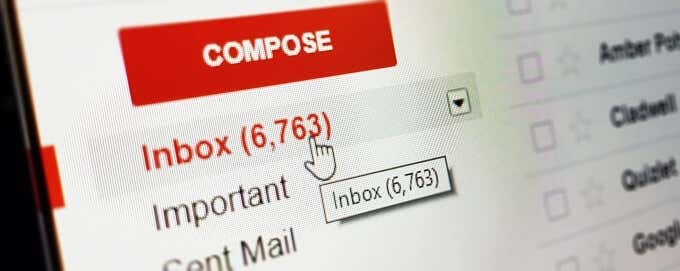
Sasaran idealnya adalah mencapai Inbox Zero(reach Inbox Zero) , tetapi jika Anda memiliki waktu terbatas, cukup hapus email lama. Apa pun yang berusia lebih dari satu tahun kemungkinan aman untuk dihapus. Jika email lama berisi sesuatu yang ingin Anda simpan, unduh ke komputer Anda.
Kotak masuk Anda memiliki ruang terbatas, baik Anda menghosting alamat Anda sendiri atau menggunakan akun Gmail . Menghapus email lama dan lampirannya akan mengosongkan ruang untuk pesan baru.
5. Jalankan Pemindaian Virus
Hal lain yang harus Anda lakukan adalah melakukan pemindaian virus dan malware(perform a virus and malware scan) pada sistem Anda. Seringkali, infeksi digital yang paling berbahaya adalah yang tidak membuat percikan—mereka duduk di drive Anda selama berminggu-minggu atau berbulan-bulan mengumpulkan informasi. Kata sandi(Passwords) , nomor kartu kredit, dan banyak lagi semuanya dapat dipertaruhkan dan Anda mungkin tidak akan pernah tahu sampai seseorang mulai membelanjakan uang Anda.

Jika Anda belum menjalankan pemindaian virus berkala, Anda harus menjadwalkannya setidaknya sebulan sekali. Lakukan pemindaian virus dan pemindaian malware pada PC Anda sebagai bagian dari pembersihan digital Anda. Ini akan memberi tahu Anda jika ada sesuatu yang tersembunyi di beberapa sektor berdebu di hard drive Anda dan membantu Anda menghapusnya.
6. Periksa Pengaturan Privasi dan Keamanan Anda(Security Settings)
Selain pemindaian malware di atas, Anda juga harus memeriksa pengaturan privasi dan keamanan di Windows 10 hanya untuk memastikan semuanya aktif dan berjalan. Pertama, baca panduan kami tentang cara mengamankan Windows 10(how to secure Windows 10) , yang memandu Anda memastikan firewall Anda diaktifkan, pengaturan privasi Anda benar, flash dinonaktifkan, hard drive Anda dienkripsi, dan banyak lagi.
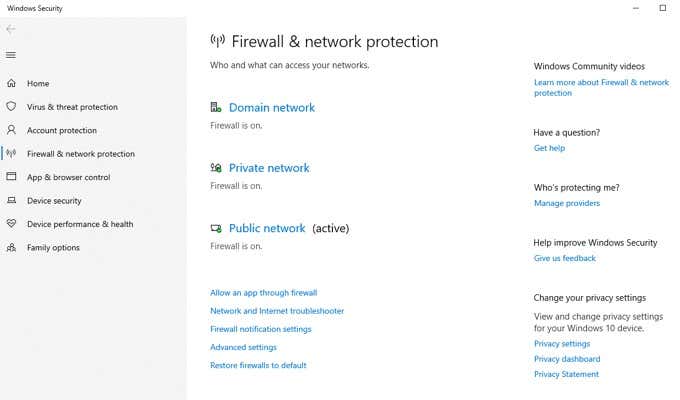
Anda juga harus membaca panduan kami tentang cara menonaktifkan telemetri di Windows 10(disable telemetry in Windows 10) , yang pada dasarnya adalah data yang dikumpulkan Microsoft tentang komputer Anda.
7. Perbarui Perangkat Lunak Anda
Ini bukan pekerjaan yang glamor dan terkadang dapat menyebabkan lebih banyak masalah(lead to more problems) , tetapi memperbarui sistem operasi Windows dan semua driver perangkat keras Anda biasanya akan membuat segalanya berjalan lebih lancar. Dengan pembaruan Windows besar yang keluar setiap 6 bulan(every 6 months) (biasanya sekitar April dan Oktober(October) ), yang terbaik adalah menunggu setidaknya sebulan setelah rilis sebelum memperbarui.

Masalah dan bug apa pun yang ada di rilis pertama biasanya akan diperbaiki setelah sekitar satu bulan. Memperbarui driver Anda(Updating your drivers ) penting karena di sana produsen selalu merilis pembaruan untuk meningkatkan kinerja, kompatibilitas, dan stabilitas.
Ambil kesempatan musim semi ini untuk merapikan PC Anda. Anda akan menemukan bahwa itu berjalan lebih baik, lebih mudah dinavigasi, dan lebih aman untuk digunakan. Tidak perlu waktu lama – hampir semua yang ada di daftar ini dapat diselesaikan dalam satu atau dua jam.
Related posts
3 Ways ke Increase Dedicated VRAM di Windows 10
3 Ways untuk membunuh A Process di Windows 10
3 Ways ke Add Album Art ke MP3 di Windows 10
6 Ways ke Change User Account Name di Windows 10
4 Ways untuk menghapus Clipboard History di Windows 10
5 Ways untuk mengaktifkan Thumbnail preview di Windows 10
5 Ways ke Stop Automatic Updates pada Windows 10
3 Ways untuk memeriksa apakah Windows 10 diaktifkan
3 Ways untuk mengubah Cursor Thickness di Windows 10
3 Ways untuk mengubah Drive Letter di Windows 10
3 Cara Mendapatkan Game Solitaire Klasik di Windows 10
Print Screen tidak berfungsi di Windows 10? 7 Ways untuk memperbaikinya!
9 Ways ke Fix Netflix App Tidak Bekerja pada Windows 10
6 Ways ke Access BIOS di Windows 10 (Dell/Asus/ HP)
4 Ways ke View Saved WiFi Passwords pada Windows 10
5 Ways untuk membagi Screen Anda di Windows 10
Di mana NOTEPAD di Windows 10? 6 Ways untuk membukanya!
4 Ways untuk mengubah Date and Time di Windows 10
5 Ways untuk Fix High Ping pada Windows 10
6 Ways untuk beralih User di Windows 10
